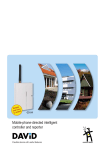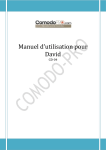Download 7" Video Touch Screen
Transcript
369300/369310/369305/369315 7" Video Touch Screen Mode d’emploi utilisateur 07/12-01 CN 2 Table des matières 1. Fonction Appel 6 2. Activation Poste externe 6 3. Appel Intercom 6 4. Modalité de fonctionnement 7 5. Journal visiteurs 6. Photos visiteurs 7 8 7. 8. Clichés Photos numériques Réglages 8 9 8.1 Réglage sonnerie 9 8.2 Réglage écran 10 8.3 Réglage Date et Heure 10 8.4 Réglage calibrage écran tactile 10 8.5 Message de bienvenue 10 3 Mode d’emploi utilisateur 7" VIDEO KIT TOUCH SCREEN AVERTISSEMENT IMPORTANT Sur les droits des personnes concernées par l’enregistrement d’images et les enregistrements audio. • Le 7" Video kit Touch Screen dont vous avez fait l’achat contient des dispositifs technologiques qui permettent d'enregistrer des images. • Les images, les sons, les voix et les noms sont des données personnelles – dans certains sensibles – qui peuvent faire l'objet de copyright ou autre droits sur la propriété intellectuelle de tiers. • Aussi, quiconque fait usage de cet appareil est tenu de respecter : – la législation relative à la protection des données personnelles ; – les obligations en matière de sécurité des données ; – les droits relatifs aux images de personnes, ainsi que la réglementation sur le copyright et la propriété intellectuelle et industrielle. • Legrand décline toute responsabilité en cas d’utilisation non conforme à la loi de ses équipements de la part de ses clients. 4 7" VIDEO KIT TOUCH SCREEN 1 2 3 4 5 6 7 9 10 8 Page principale : Date 1.Haut-parleur 2.Intercom 3.Panneau externe : touche ON / touche de réponse 4.LED appel 5.LED alimentation 6.Bouton option (connecteur G+/G-) 7.Bouton serrure porte (connecteur L+/L-) 8.Micro 9.USB 10.Carte SD Détection carte SD Activation Poste externe 25-12- 2011 Appel Intercom Enregistrement voix visiteur Enregistrement photo visiteur Cliché Photo numérique Heure 7:04pm Réglages Mute Mode Leaving home Stand-by 5 À l’arrivée d’un appel, le poste interne s’allume et montre l’image vidéo de la caméra d'entrée. Appuyer sur pour répondre. 2. Activation Poste externe En appuyant sur depuis la page principale, la caméra du poste externe est activée. Appuyer sur pour activer un appel du poste externe. :Appuyer sur cette touche pour mettre fin à la communication et revenir à la page principale. : Appuyer sur cette touche pour ouvrir l'accès (option). : Appuyer sur cette touche pour ouvrir la porte. : Appuyer sur cette touche pour passer à la modalité plein écran ; toucher l’écran pour revenir à la visualisation normale. : Appuyer sur cette touche pour prendre un cliché et le sauvegarder dans les Photos visiteurs. 3. Appel Intercom En appuyant sur Appuyer sur la page principale. 6 depuis la page principale, il est possible d’appeler les autres postes internes. pour mettre fin à l’appel et revenir à Mode d’emploi utilisateur 1. Fonction Appel 4. Modalité de fonctionnement : Sélectionner cette icône depuis la page principale pour régler tous les appels en mode 5. Journal visiteurs En appuyant sur depuis la page principale, l’on accède au menu journal visiteurs. mute (sans sonnerie). : Sélectionner cette icône depuis la page principale pour activer la condition de stand-by et éteindre l’écran. : Sélectionner cette icône pour activer le répondeur. Note : en présence d’un nouvel enregistrement, l’icône Note : le répondeur peut être activé sur un seul poste interne d’appartement. change d’aspect, de à . : Pour quitter et revenir à la page principale. : Appuyer sur cette icône pour contrôler l’ enregistrement précédent. : Appuyer sur cette icône pour contrôler l’ enregistrement suivant. : Pour écouter les enregistrements audio. : Pour effacer des enregistrements visiteurs. : Pour arrêter l’écoute des enregistrements audio. 7 : Pour bloquer l’enregistrement audio (pour éviter qu’il ne soit éliminé). Pour visualiser les photos, il est nécessaire d’avoir mis en place la carte SD : En appuyant sur 6. Photos visiteurs En appuyant sur 7. Clichés photos numériques depuis la page principale, Mode d’emploi utilisateur : Pour visualiser la photo liée à l’enregistrement. depuis la page principale, il est possible de visualiser les photos disponibles : l’on accède au menu des photos visiteurs : : Pour revenir à la page principale. : Pour quitter et revenir à la page principale. : Sélectionner une photo et double-cliquer pour accéder au mode photo unique. 8 : Sélectionner une photo et double-cliquer pour accéder au mode photo unique. : Pour éliminer la photo sélectionnée. : Pour éliminer la photo sélectionnée. : Pour revenir aux photos précédentes. : Pour revenir à la page précédente des photos visiteurs. : Pour passer aux photos suivantes. : Pour passer à la page suivante des photos visiteurs. : Pour accéder au mode diaporama. 7:04p 8. Réglages En appuyant sur 8.1 Réglage sonnerie depuis la page principale, l’on accède au menu des réglages : :Sélectionner sonnerie poste externe. : Pour quitter et revenir à la page principale. :Utiliser les flèches pour sélectionner le : Pour accéder au réglage sonnerie. motif de cette sonnerie. : Pour accéder au réglage écran. :Sélectionner sonnerie intercom. : Pour accéder au réglage Date et Heure. : Pour accéder au calibrage de l’écran tactile. :Utiliser les flèches pour sélectionner le motif de cette sonnerie. : Pour augmenter le volume. : Pour abaisser le volume. : Pour accéder au réglage du message de bienvenue. 9 : Pour augmenter couleur, luminosité et contraste. : Pour abaisser couleur, luminosité et contraste. 8.3 Réglage Date et Heure 8.4 Réglage calibrage écran tactile : Calibrage des coordonnées : 3 points de calibrage écran. 8.5 Message de bienvenue : Pour enregistrer le message de bienvenue. : Pour augmenter année/mois/jour/heures/minutes. : Pour abaisser année/mois/jour/heures/minutes. 10 Il est possible d’enregistrer plus d’un message, mais seul le message sélectionné est reproduit. Mode d’emploi utilisateur 8.2 Réglage écran Notes 11












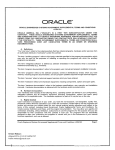
![User`s Manual [(ver2_0] Label Data Storage for Printing](http://vs1.manualzilla.com/store/data/005731436_1-9878257490003fe38f3b53735b78440c-150x150.png)
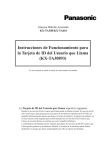
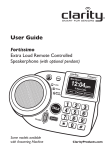


![User`s Manual [(LDSP_LCD_99_2)] Label Data](http://vs1.manualzilla.com/store/data/005846764_1-de86383eb41f3d06a08b51e5958ead91-150x150.png)